Статистичні показники необхідні для прийняття обґрунтованих рішень та аналізу відповідних даних. У цьому посібнику ви дізнаєтеся, як виконати розрахунок середнього значення для даних про продажі смартфонів та ноутбуків в Excel. Відповідно до чіткого плану дій ви навчитеся успішно виконувати необхідні кроки для розрахунку та ефективно інтерпретувати цю інформацію.
Головні відомості
- Середні значення можуть допомогти порівнювати продажі продукції.
- Метричні рівні шкали є важливими для розрахунку середніх значень.
- За допомогою Excel ви можете використовувати як ручний розрахунок середнього значення, так і таблиці зведені для аналізу даних.
Посібник з посібниками
Підготовка даних продажів
Для аналізу обсягів продажу смартфонів та ноутбуків почніть з тим, щоб структурувати дані, які у вас є. Ви повинні переконатися, що оборотність правильно відображена і готові на з Excel-аркуші.
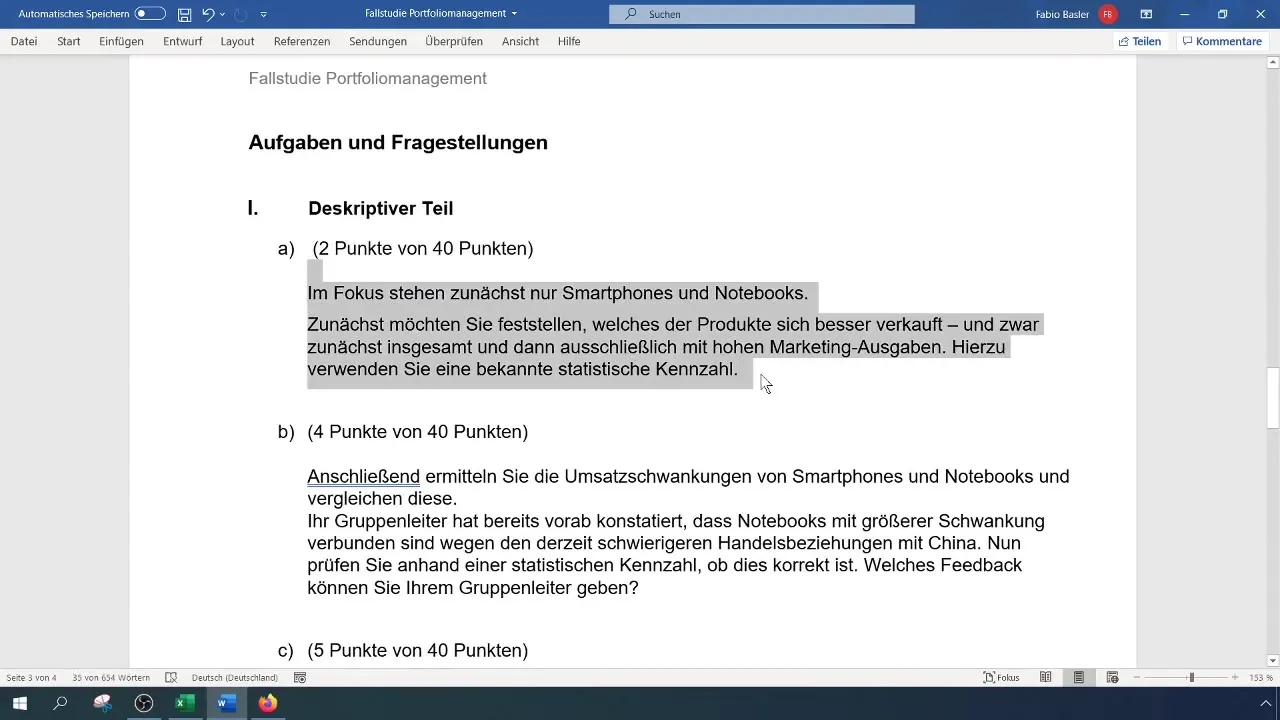
Копіювання та вставка даних
Виділіть відповідні дані обороту для смартфонів та ноутбуків. Це можна зробити або правою кнопкою миші та клікнути на "Копіювати", або натискаючи комбінацію клавіш Ctrl + C. Потім вставте дані в аркуш A, щоб мати чисте робоче місце.
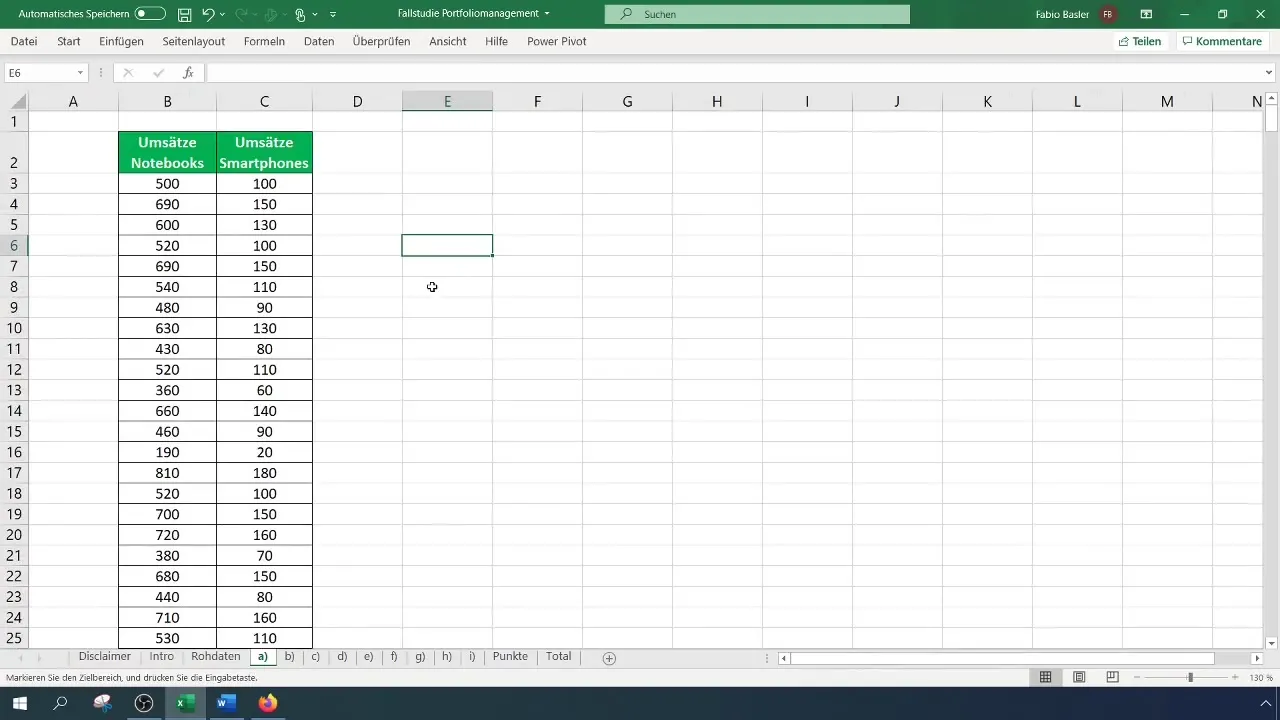
Ідентифікація важливої статистики
Тут вибір статистичного показника включається в гру. Показник середнього значення особливо підходить, оскільки він допомагає порівнювати оборот товарів. Зверніться до вашого збірника формул, щоб переконатися, що ви використовуєте вірні показники середнього значення.
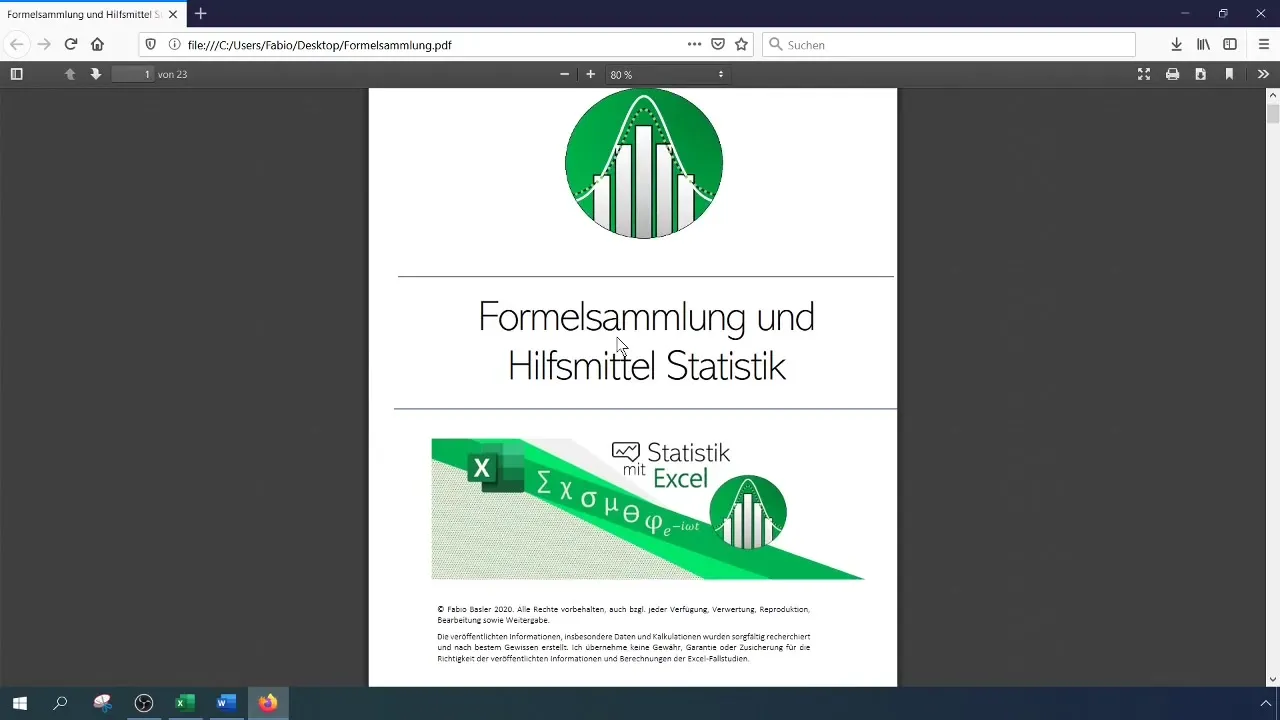
Розрахунок арифметичного середнього
Тепер починається захоплююча частина - розрахунок арифметичного середнього. Використовуйте формулу Excel =Середнє і виберіть діапазон оборотів для ноутбуків. Ці дані будуть оброблені для відображення вам середнього обороту.
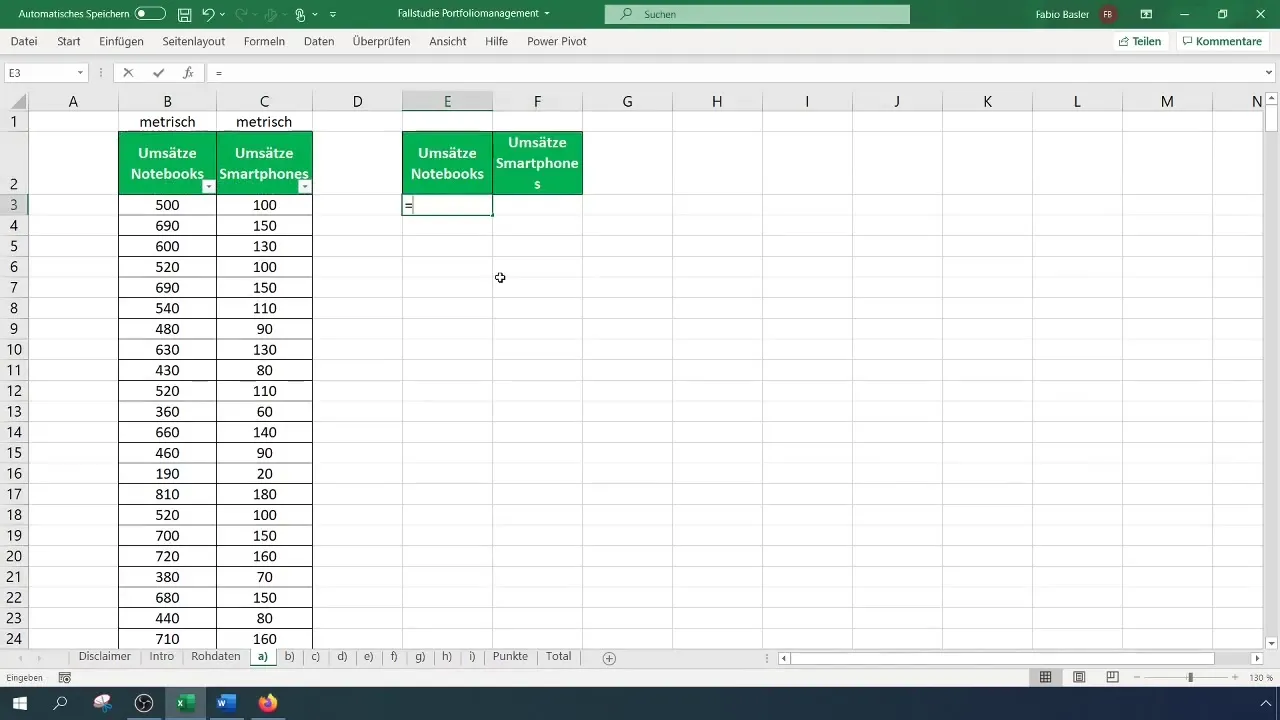
Швидший вибір даних
Для прискорення вибору даних ви можете використовувати комбінацію клавіш: натисніть і утримуйте клавішу Shift і виберіть бажаний діапазон. Це дозволить оптимізувати введення та спростить фіксацію оборотів.
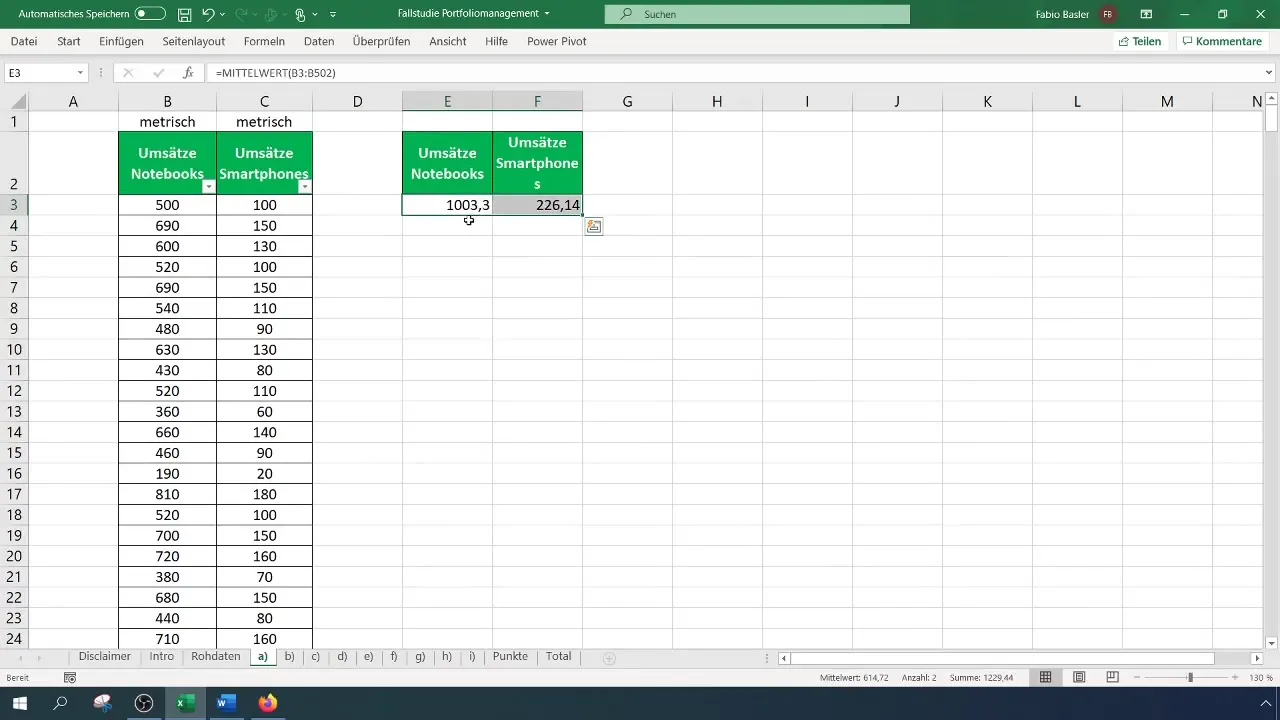
Розрахунок для смартфонів
Повторіть попередній крок для смартфонів, щоб визначити їх середній оборот. Тепер ви знаєте, який продукт загалом був проданий краще.
Фільтрація за великими маркетинговими витратами
Для більш детального аналізу тепер ураховуються рекламні витрати. Відфільтруйте дані про оборот за рівнем маркетингу 2, щоб побачити, як високі маркетингові витрати впливають на оборот.
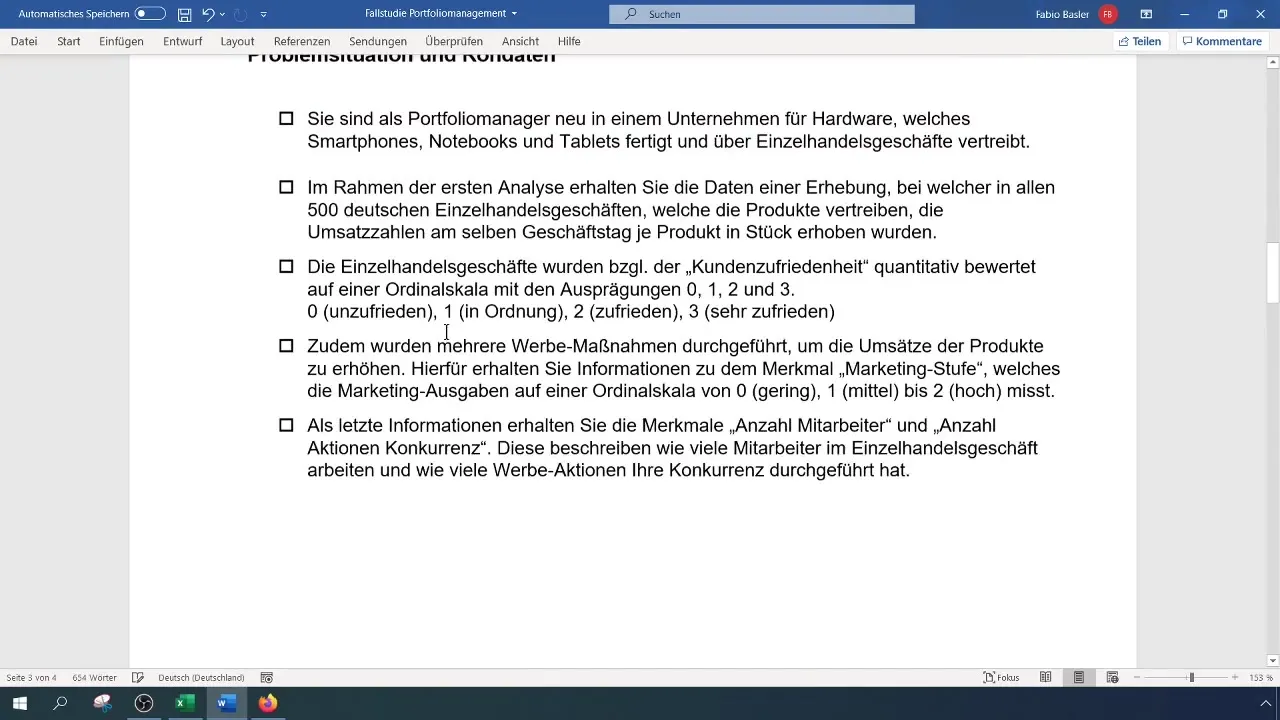
Розрахунок середнього значення для відфільтрованих значень
Наступні кроки полягають в розрахунку середнього значення для відфільтрованих даних. Знову використовуйте формулу =Середнє(), але цього разу лише для відфільтрованих оборотів ноутбуків та смартфонів з високими маркетинговими витратами.
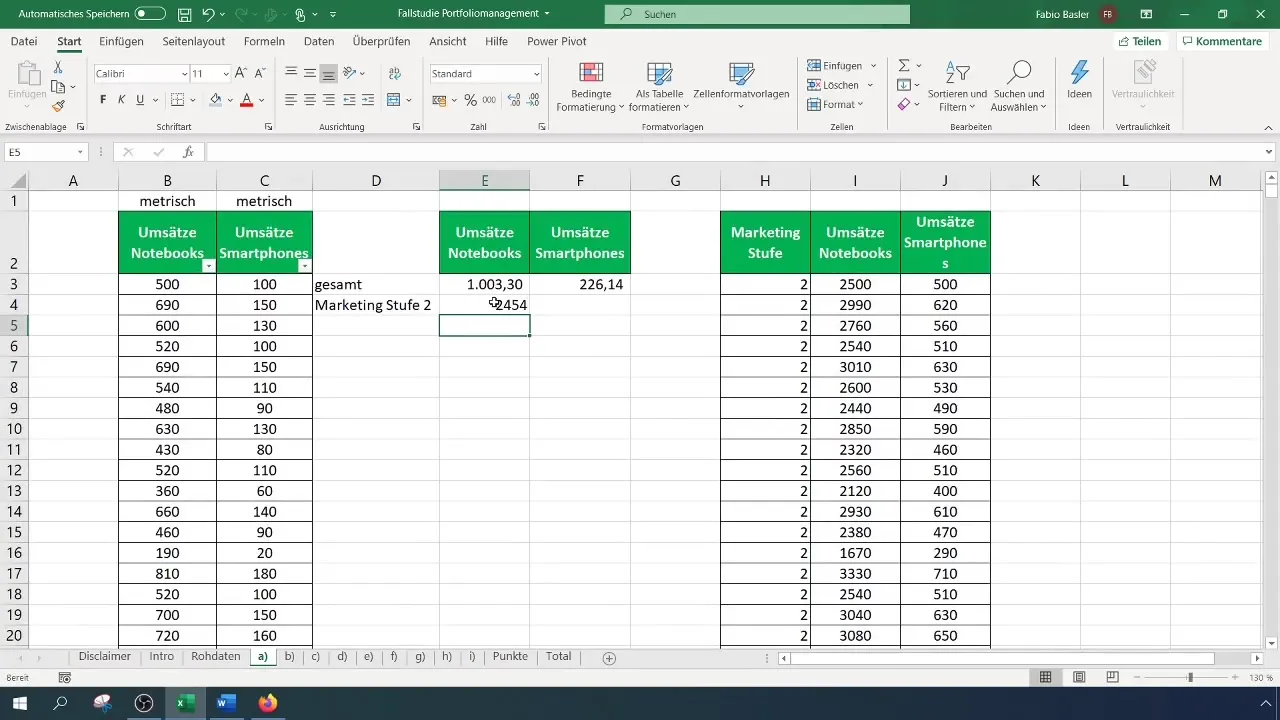
Таблиця зведених даних для аналізу
Для більш ефективного аналізу даних ви можете створити таблицю зведених даних. Перейдіть до меню на панелі інструментів "Вставити" та оберіть "Таблиця зведених даних". Це дозволить вам порівняти значення для ноутбуків та смартфонів.
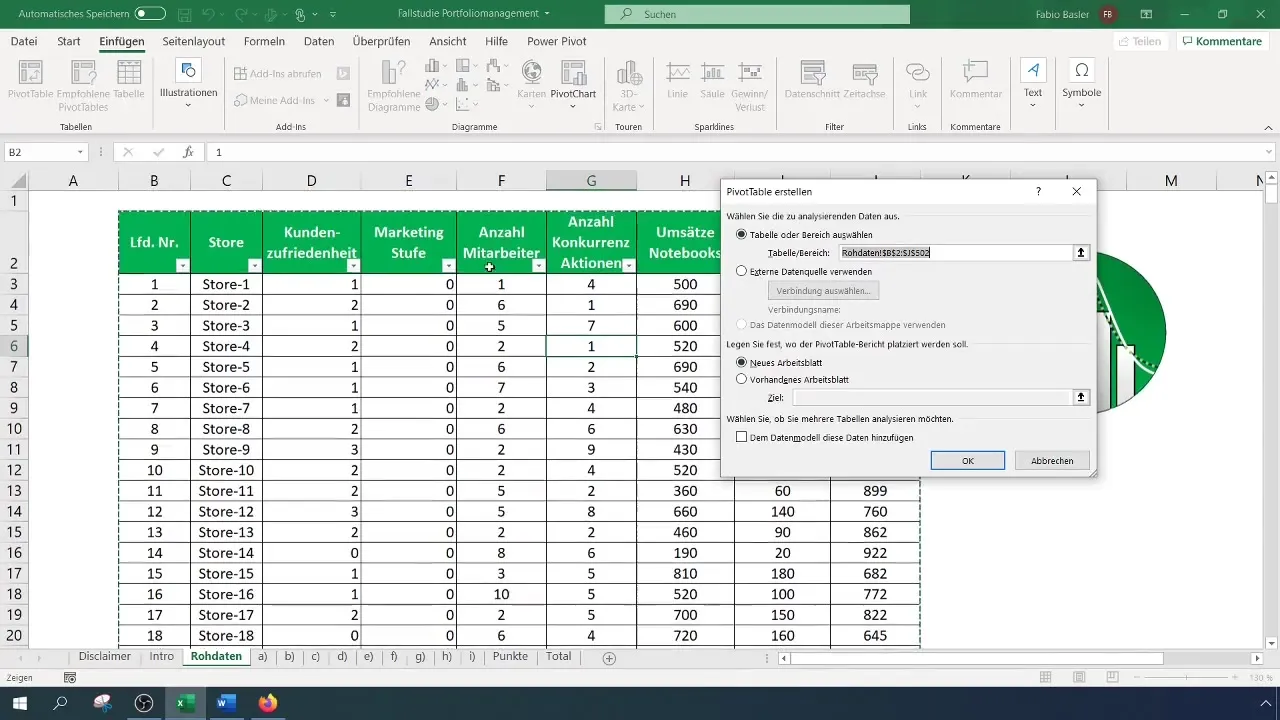
Налаштування таблиці зведених даних
Змініть настройку суми в полях значень таблиці зведених даних на "Середнє". Це надасть вам узагальнений огляд середніх значень продукції на основі обороту.
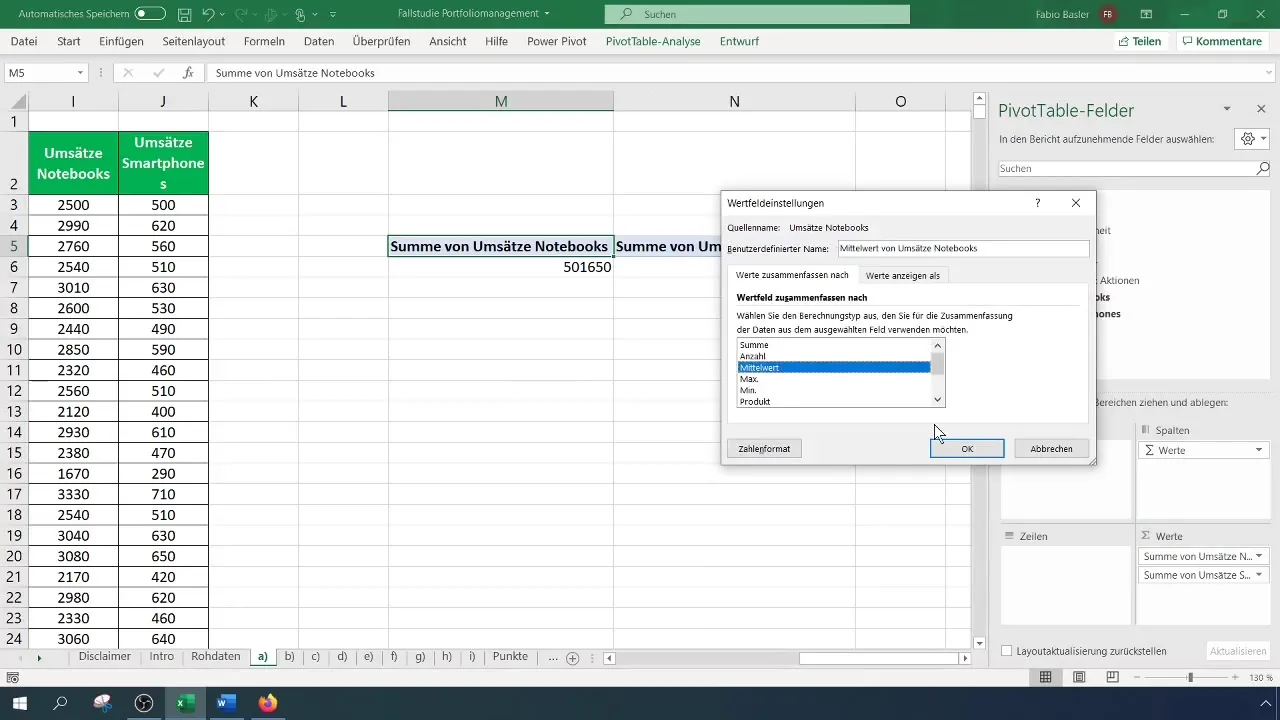
Обробка даних зі зведеними таблицями
Скопіюйте зведену таблицю та вставте її під оригінальною таблицею. Після цього ви можете додати ще один фільтр, щоб показати результати лише для рівня маркетингу 2.
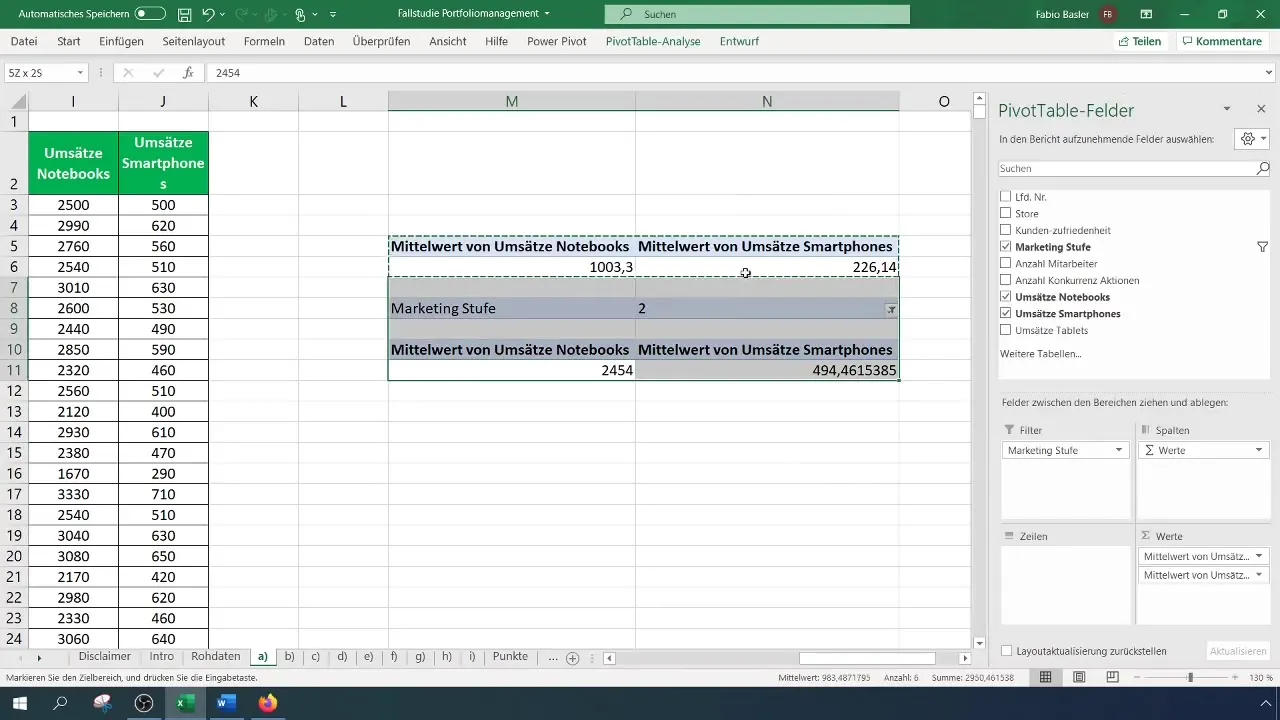
Підсумок
Цей посібник з кроками щодо аналізу середнього значення в Excel допоможе вам ефективно аналізувати продажі смартфонів та ноутбуків. З наданими техніками обчислення середнього значення ви отримаєте міцну основу для оптимізації вашої стратегії продажу.
Часто задані питання
Як обчислити середнє значення в Excel?Ви можете обчислити середнє значення в Excel за допомогою формули =Середнє(Діапазон), де "Діапазон" позначає клітинки, які ви хочете включити.
Якщо мої дані не є видимими, що мені робити?Переконайтеся, що ви не застосували жодних фільтрів до своїх даних, які можуть приховати їх.
Як налаштувати зведену таблицю?Клацніть на зведену таблицю та перейдіть до налаштувань, щоб встановити потрібний розрахунок, наприклад, середнє значення.
Як відбирати за певними критеріями в Excel?Використовуйте функцію фільтра в Excel для відбору даних відповідно до ваших вказаних критеріїв.
Чи важливі надані дані про продажі для аналізу?Так, дані про продажі є невід’ємними для прийняття обґрунтованих рішень щодо стратегії продажу.


